
Зміст
Незважаючи на те, що зображення або інше спорядження, що містяться у файлах CMYK, можна надрукувати на цифровій пресі, вони не можуть бути використані в таких проектах, як точковий друк або друк на футболках без перетворення кольорів у Pantone (PMS). CMYK є абревіатурою англійською мовою для блакитного, пурпурового, жовтого та чорного кольорів, чотирьох кольорів, які використовуються професійними кольоровими принтерами та принтерами. За допомогою програми Photoshop або іншої програми для редагування зображень ви можете конвертувати кольорові блоки CMYK у PMS, які використовуються для точкового друку.
Інструкції

-
Виберіть зображення CMYK з великими окремими кольоровими блоками для перетворення Pantone (PMS). Відкрийте зображення в програмі Adobe Photoshop або іншій подібній програмі редагування зображень.
Приклад етапу 1
-
Переконайтеся, що зображення знаходиться у форматі CMYK, а його колір фону - білий. Якщо це не так, скористайтеся меню для вибору "Зображення"> "Режим"> "Кольори CMYK" і клацніть лівою кнопкою миші на колір фону, щоб вибрати білий.
-
Відкрийте палітру каналів і шарів за допомогою меню "Вікно" у верхній частині екрана.
-
Скористайтеся інструментом піпетки, щоб вибрати перший кольоровий колір PMS.
-
Клацніть лівою кнопкою миші на кольорі на панелі інструментів, щоб відкрити діалогове вікно "Вибір кольору".
Приклад етапу 5. t
-
Натисніть кнопку "Бібліотека кольорів" у діалоговому вікні "Вибір кольору" і виберіть "PANTONE тверде покриття (PANTONE тверді кольори)" у спадному меню. Зверніть увагу на колір PMS, вибраний Photoshop, зі списку в лівому нижньому кутку вікна. Закрийте діалогове вікно, натиснувши "OK".
Приклад етапу 6
-
Натисніть кнопку "Створити новий канал" у нижній частині вкладки "Канали". Якщо весь екран стане чорним, виберіть повне зображення, вибравши "Все" з меню "Вибрати", і натисніть "Видалити", щоб видалити чорну область.
-
Двічі клацніть на новому каналі на палітрі "Канали", щоб відкрити вікно "Параметри каналу". Змініть назву каналу на колір PMS, який ви відзначили на шостому етапі. У розділі "Індикація кольору" виберіть "Точкові кольори". змінювати твердість до 100%.
Приклад етапу 8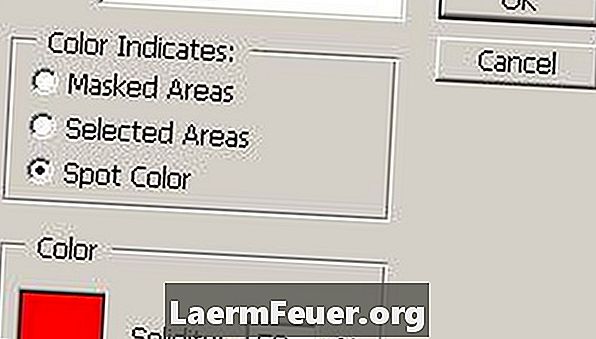
-
Клацніть на полі кольору в нижньому лівому куті вікна "Параметри каналу", щоб відкрити діалогове вікно "Вибір кольору".
-
Натисніть кнопку "Бібліотека кольорів" у діалоговому вікні "Вибір кольору" і знову виберіть "PANTONE solid plated" у спадному меню. У кольоровому списку в лівому нижньому кутку діалогового вікна виберіть колір PMS, який ви позначили на шостому етапі. Закрийте вікно, натиснувши "OK". Закрийте вікно "Параметри каналу", натиснувши "ОК".
-
Виберіть канал CMYK у палітрі "Канали".
-
Скористайтеся чарівною паличкою, щоб вибрати всі області зображення, які відповідають першому кольору Pantone. Можливо, вам знадобиться налаштувати толерантність, анти-псевдонім і суміжні властивості вашого інструмента на панелі інструментів "Параметри інструментів", щоб краще задовольнити потреби вашого зображення.
-
Використовуйте клавіші "Ctrl + C" або "Копіювати" в меню "Редагувати", щоб вибрати виділені області кольорів.
-
Виберіть канал Pantone, який ви тільки що створили, на палітрі "Канали". Використовуйте клавіші "Ctrl + V" або "Вставити" в меню "Редагувати", щоб вставити виділені області кольору для даного каналу.
-
Якщо колірний блок відображається в градаціях сірого, відкрийте діалогове вікно "Рівні", вибравши "Рівні регулювання" в меню "Зображення".
-
Натисніть і перетягніть край лівого (чорного) елемента керування введенням, поки він не витратить крайній лівий пік на рівні гістограми. Натисніть "OK", щоб вийти з діалогового вікна.
-
Виберіть канал CMYK у палітрі "Канали". Поверніться до кроку 4 і виберіть другий колір Pantone, повторивши процедуру, поки кожен PMS колір не має власного каналу.
-
Надішліть ваш остаточний файл Photoshop на ваш лист або фотолітографічний принтер. Таким чином, можна визначити кожен канал Pantone як окремий лист для друку зазначеного кольору PMS.
Як
- Система Pantone Matching System (PMS) призначена для ідентифікації та відтворення тисяч різних кольорів у друкованих засобах, цифрових файлах та інших програмах. Оскільки Pantone є приватною системою кольорів, для отримання найкращих результатів може знадобитися використання авторизованого програмного забезпечення Pantone.
Повідомлення
- Кольори Pantone зазвичай призначені для використання в процесах точкового друку. Зображення CMYK найкраще підходять для кольорового друку, зображення для змішування кольорів або фотографічних деталей, які дуже важко змінити для еквівалентних PMS.
Що вам потрібно
- Photoshop або інші подібні програми редагування фотографій